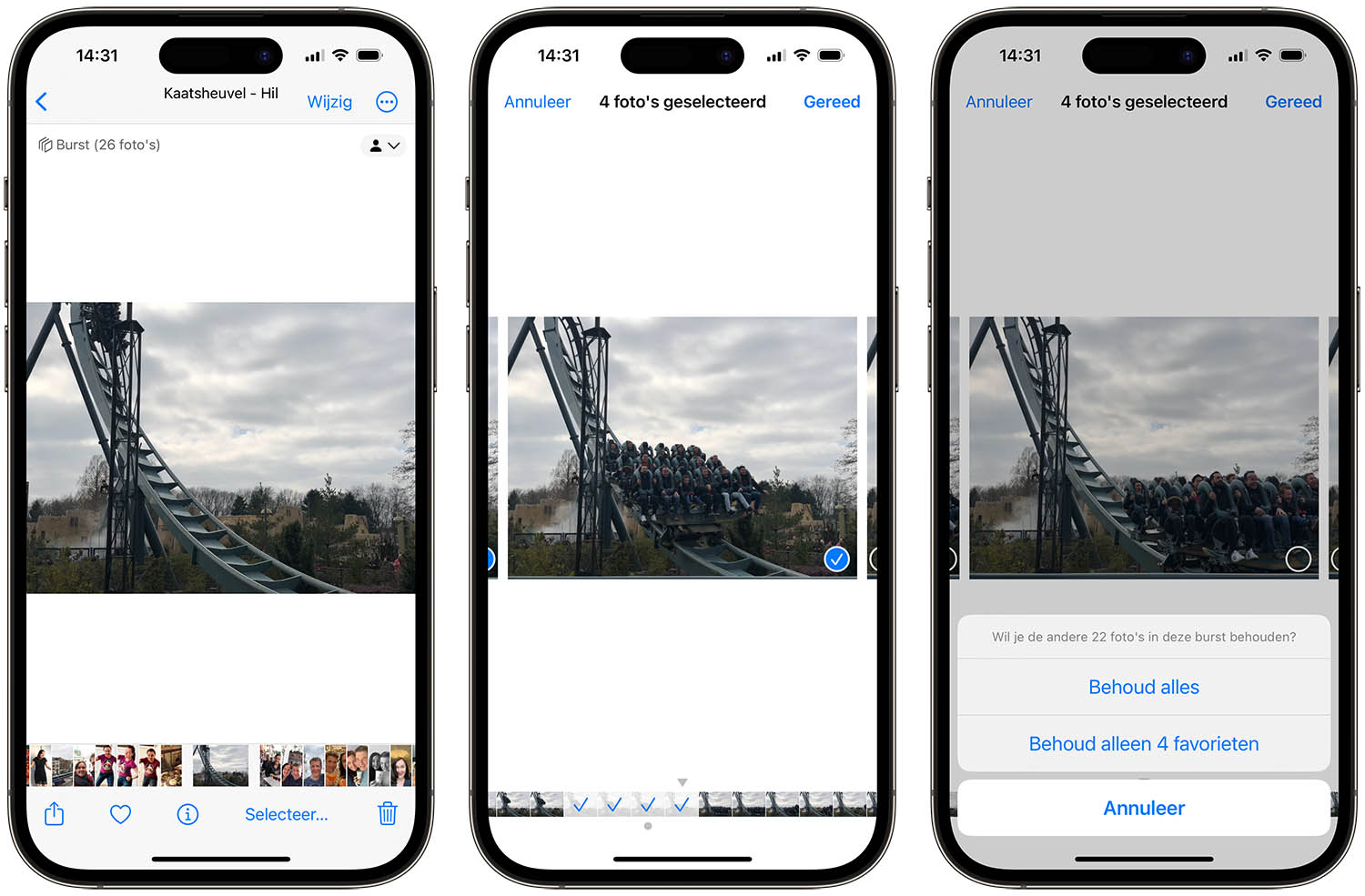Actiefoto’s maken met burstmode
Met de burstmode is het mogelijk om meerdere foto’s achter elkaar te maken. Daardoor mis je geen moment van een actie met veel beweging, bijvoorbeeld in een rollercoaster. Hoe nieuwer je iPhone, hoe meer foto’s je per seconde in de burstmodus kunt maken. In deze tip leggen we uit hoe de burstmode werkt op verschillende toestellen en hoe je de beste foto’s selecteert.
- Burstmodus op recente iPhones
- Burstmodus op eerdere iPhones
- Burstfoto’s bekijken
- Burstmode uitschakelen
- Wanneer burstmode?
Burstmodus op recente iPhones
Heb je een iPhone XS, iPhone XR of nieuwer, dan kun je de burstmodus activeren door de sluiterknop van de camera naar links te vegen. Houd je vinger op het scherm en de camera maakt in hoog tempo meerdere foto’s. Je kunt dit zien aan de hand van de teller, die onderin beeld verschijnt. De teller geeft aan hoeveel foto’s er zijn gemaakt. Til je vinger op om te stoppen.
Je moet het vegen over de sluiterknop wel snel doen, want anders wordt QuickTake geactiveerd. Dit is een functie om snel video’s te kunnen maken.
Je hebt nu een reeks foto’s gemaakt, die je niet allemaal wilt behouden. Tik onderin het scherm op Selecteer om de foto’s aan te vinken die je wilt houden. Er verschijnt dan een blauw vinkje rechtsonder. Tik op Gereed als je klaar bent.
Om de volledige burst te verwijderen tik je op de miniatuur en vervolgens op het prullenbak-icoon.
In plaats van een reeks foto’s in burstmode zou je ook een Live Photo kunnen maken. Dit werkt op ongeveer dezelfde manier: er wordt een reeks foto’s gemaakt waarvan je de beste kunt uitkiezen. Het mooie is dat je er ook nog een filmpje van kunt maken. Dat kan met burstfoto’s ook, maar dan heb je een app nodig om gifs te maken.
Burstmodus toewijzen aan volumeknop
Om het maken van burstfoto’s makkelijker te maken kun je deze functie ook toewijzen aan de volumeknop. Dit is beschikbaar op de iPhone XR, iPhone XR en nieuwer.
Zo wijs je de burstmodus toe aan de volumeknop:
- Open de Instellingen-app op je iPhone.
- Tik op Camera.
- Zet de schakelaar aan bij Gebruik ‘Volume omhoog’ voor burst.
Bij het openen van de Camera-app kun je voortaan meteen de actie vastleggen door de volume omhoog-knop ingedrukt te houden.
Burstmodus op eerdere modellen
Op de iPhone X en eerdere modellen werkt het nog iets simpeler. Om een burstfoto te maken houd je je vinger op de sluiterknop. Ook hier geeft een teller aan hoeveel foto’s je gemaakt hebt. Laat de sluiterknop los als je vindt dat er genoeg foto’s zijn gemaakt.
https://www.youtube.com/watch?v=sn_ri3-H4S4
Ook kun kun je op het miniatuur tikken om te selecteren welke foto’s je wilt behouden. Kies Selecteer en zet een blauw vinkje op de foto’s die bewaard moeten blijven. Je kunt ook de hele burst weggooien.
Burstfoto’s bekijken
De foto’s die je met de burstmode maakt worden in de Foto’s-app gegroepeerd opgeslagen. Dit voorkomt dat je hele filmrol vol staat met dezelfde foto’s. Na het maken van de burstfoto kun je ook nog achteraf de reeks foto’s bekijken en de rest verwijderen.
- Open de Foto’s-app.
- Ga het tabblad Foto’s of naar het album Alle foto’s.
- Open de gewenste foto. Burstfoto’s zijn te herkennen aan het stapel-icoontje.
- Tik op Selecteer.
Apple heeft alvast het voorwerk gedaan, door de beste foto uit de reeks al te selecteren. Hierbij wordt gekeken naar zaken als scherpte, belichting, helderheid en dergelijke. Door naar links en rechts te vegen kun je door alle burstfoto’s bladeren en de beste selecteren door erop te tikken. Er verschijnt dan een blauw vinkje op de foto, om aan te geven dat je deze als favoriet hebt geselecteerd.
Druk je op Gereed, dan kun je alle andere foto’s uit de reeks weggooien, maar je kunt ze eventueel ook bewaren. Om te voorkomen dat je iPhone-opslag vol raakt kun je het beste alleen de favorieten bewaren en de rest weggooien.
Burstfunctie uitschakelen
Het is niet mogelijk om de burstmode uit te schakelen. Dat is ook niet zo vreemd, want je bepaalt zelf of je de burstmodus gebruikt door de cameraknop opzij te vegen of wat langer ingedrukt te houden. Heb je moeite met je motoriek waardoor je de burstmode vaak ongewild activeert, dan kun je ervoor kiezen om een andere methode te gebruiken om foto’s te maken. In ons artikel 15 tips voor mooiere foto’s bespreken we meerdere manieren om de sluiterknop van de iPhone-camera te activeren, bijvoorbeeld via je Apple Watch of de knoppen van je oordopjes.
Omgekeerd kan de burstmode ook handig zijn als je niet zo’n vaste hand hebt en dat ene unieke moment niet wilt missen. Door heel veel foto’s achter elkaar te maken weet je zeker dat er altijd een goede tussen zit.
Wanneer gebruik je burstmode?
Burstmode is vooral handig als mensen springen, skateboarden of onder water zwemmen. In het laatstgenoemde geval zul je een waterdicht hoesje voor je iPhone moeten hebben om goed te kunnen fotograferen. Het geheim is dat je al begint te fotograferen voordat de persoon in beweging komt of door het beeld beweegt. Zo heb je het volledige moment vastgelegd, van het begin tot het einde. Eventueel zou je ze kunnen omzetten naar een geanimeerde gif.
Bij het maken van foto’s in burstmodus kun je op een aantal punten letten. Benadruk hoe hoog iemand met een skateboard of crossmotor springt door vanaf een laag punt te fotograferen. De juiste hoek kan net het verschil maken tussen een gewone foto en eentje waarbij de actie echt van het scherm spat. Soms zul je daarvoor op de grond moeten liggen.
Voldoende belichting is ook belangrijk om een mooie foto te maken en dat kan bij een actiefoto lastig zijn. Je bent immers afhankelijk van de omstandigheden en kunt vaak niet een extra lamp plaatsen. Gelukkig kan de iPhone steeds beter omgaan met slechte lichtomstandigheden en doet dit door de sluitersnelheid te verlagen, zodat er meer licht op de sensor komt. Dat is slecht nieuws als je actiefoto’s wilt maken, want de langere sluitertijd veroorzaakt dan te veel blur (hoewel dat in sommige situaties ook wel weer mooi kan zijn). Bij bewolkt en druilerig weer zien de foto’s er helaas wel wat minder mooi uit. Eventueel kun je de foto’s later bewerken met een app zoals Snapseed, waarmee je de ruis kunt verminderen.
Maak daarom bij voorkeur foto’s in burstmodus op een zonnige dag. Bij mooi weer en voldoende licht kan de iPhone een hogere sluitersnelheid gebruiken waardoor de persoon echt lijkt stil te staan in de lucht. Met vignette en oplichtende kleurenfilters kun je zorgen dat de persoon iets meer wordt uitgelicht.
Probeer ook eens wat dichterbij te komen, zodat de achtergrond minder afleidt. Zo kun je bijvoorbeeld duidelijker zien hoe gespannen de persoon kijkt tijdens het uitvoeren van een stunt. Maar pas op dat je niet geraakt wordt door een skateboard en zorg dat je niet in de weg staat. Als de stunt mislukt en iemand een noodlanding moet maken wil je niet dat iemand bovenop jou landt.
Je kunt ook wat verder weg gaan staan, zodat je de actie in context kunt zien. Zo kan het mooi zijn om een skateboarder op een bijzondere locatie te fotograferen, vóór een monument of belangrijk gebouw. In een parkeergarage kun je de leegte benadrukken door een etage te kiezen waar geen auto’s staan. En in een lelijke industriële omgeving zou je wat meer op gekleurde accenten kunnen letten, zoals een felgekleurde afvalbak. Door vanuit een andere hoek te fotograferen krijg je die opvallende elementen wel of niet in beeld, net wat jij mooi vindt.
Bekijk ons complete iPhone tipsoverzicht. Met honderden iPhone tips bespreken we bijna elke instelling en mogelijkheid!
Taalfout gezien of andere suggestie hoe we dit artikel kunnen verbeteren? Laat het ons weten!